Pesquisar este blog
Blog com textos sobre tecnologia, dicas, tutoriais, cursos e noticias. Veja na área de cursos, os cursos básicos de Google Planilhas e GIMP. Visite também https://youtube.com/@Imagemnateia e assista aos vídeos.
Destaques
- Gerar link
- X
- Outros aplicativos
Google Planilha: Selecionando todas linhas ou colunas
Em alguns momentos você precisa selecionar uma coluna ou linha inteira, talvez a planilha toda, talvez seja para formatar e ou excluir dados.
E neste tutorial você vai aprender a selecionar coluna e linha inteira ou os dois.
Para selecionar uma coluna inteira, você clicará em cima da letra da coluna.
Repare que na caixa de nome esta A:A, que significa que a coluna A inteira esta selecionada.
Se você clicar, segurar e arrastar, tanto para direito quanto para esquerda, você pode selecionar mais colunas inteiras.
Repare que agora ficou A:C e as três colunas estão em destaque com a tonalidade azul.
E para a linha, farei o mesmo processo, mas clicando no número da linha que quero.
Repara que na caixa de nome esta 5:5 que mostra que a linha inteira esta selecionada.
E clicando, segurando e arrastando, você seleciona mais linhas ao mesmo tempo, como na imagem acima.
E se você precisar selecionar todas as linhas e todas as colunas, tem um quadrado abaixo da caixa de nome, do lado esquerdo da coluna a e em cima da linha linha, clica nela.
Repare que na caixa de nome esta 1:1000.
No próximo tutorial você vai aprender a inserir linha e coluna.
Por este tutorial é só e até o próximo tutorial.
Anterior -Google Planilha Mudando o tamanho da coluna e linha
Próximo - Google Planilha: Inserindo linha e coluna
*****************************************************
Imagem na Teia na InternetBlog - http://www.imagemnateia.com/
YouTube - https://www.youtube.com/Imagemnateia
Postagens mais visitadas
Como bloquear o youtube, inclusive o app, para não acessar a internet.
- Gerar link
- X
- Outros aplicativos
Linha pontilhada no sumario - Google Docs
- Gerar link
- X
- Outros aplicativos
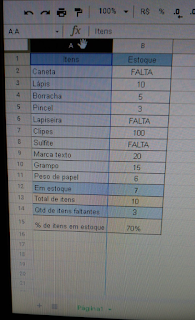





Comentários
Postar um comentário